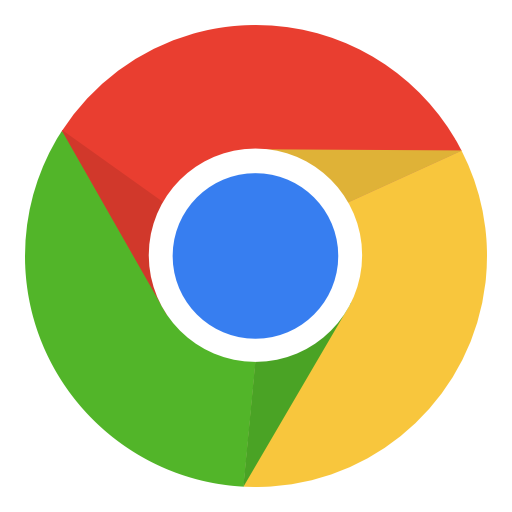
经常使用Chrome浏览器的朋友,可能大多都是觉得它对扩展插件的兼容性比较好,却忽略了自身的一些隐藏功能,前几天在B站视频介绍过,但节奏稍快,可能有些小伙伴懵懵懂懂,所以今天再以图文的方式补充一下,同时介绍给那些还没有看过视频的朋友。
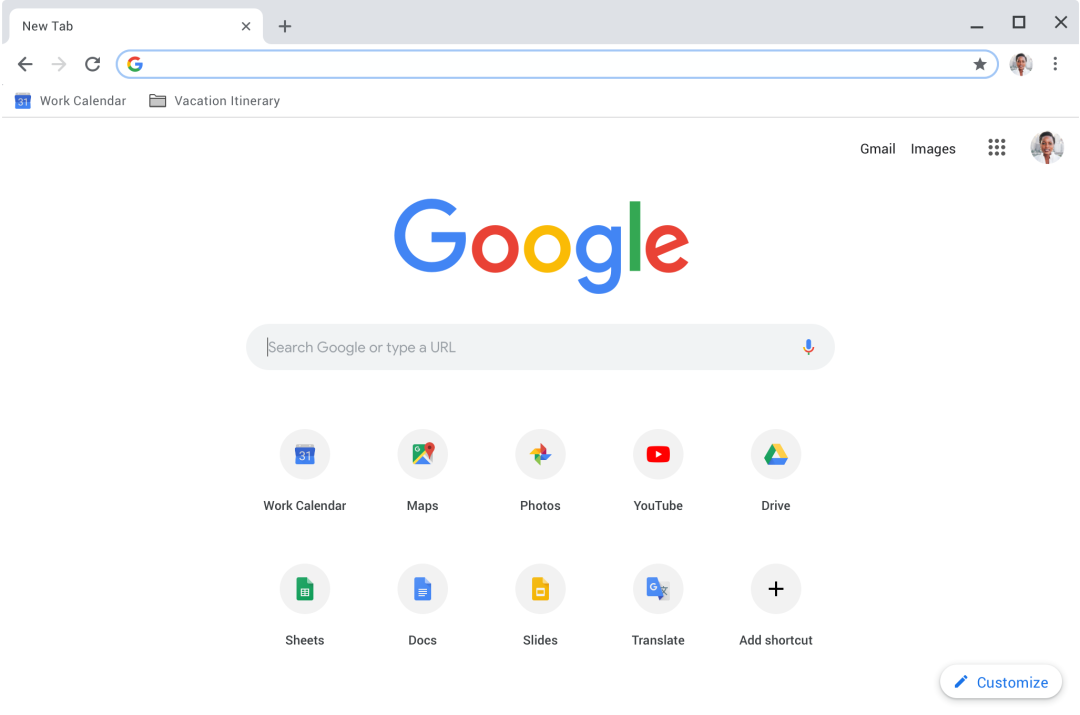
随着版本的更新,有些实验性功能已经默认被开启,比如画中画,当我们在播放界面单击右键的时候,是打开平台自带设置选项,再次单击就可以打开画中画功能了。

但也有一些功能已经在新版本中被移除,比如浏览器的原生界面,所以,我根据平时的需求,总结了下面几种比较实用的隐藏功能。
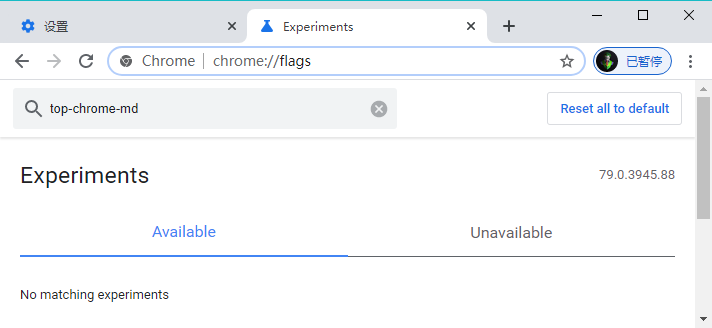
01
强制黑暗模式
开启地址:chrome://flags/#enable-force-dark
chrome浏览器默认为浅色主题,喜欢黑暗色调的朋友一般都会借助第三方扩展,其实不用那么麻烦,我们只需在后台找到设置选项,切换为自己想要的效果,点击重新启动即可,这时所有的网页全部都会变成暗色系。
点击查看大图
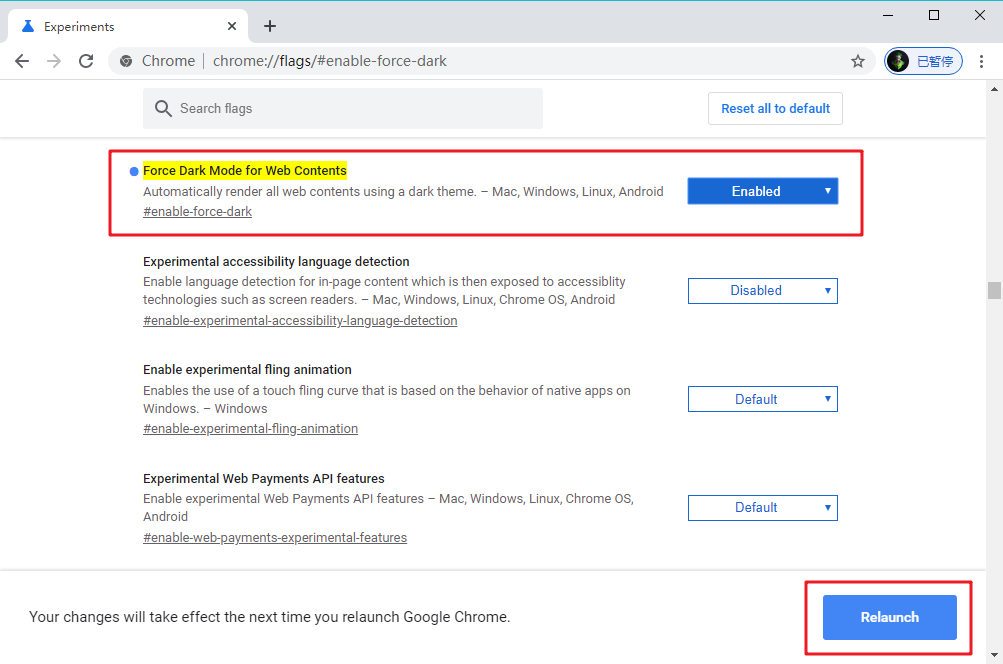
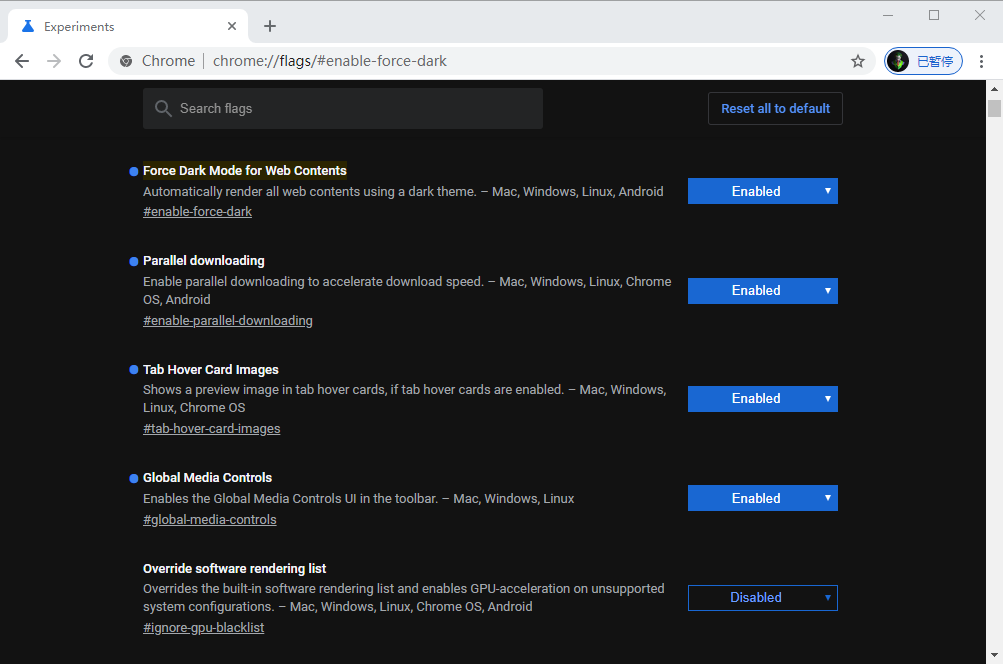
配合chrome自带的主题设置,可将标签栏颜色进行统一。
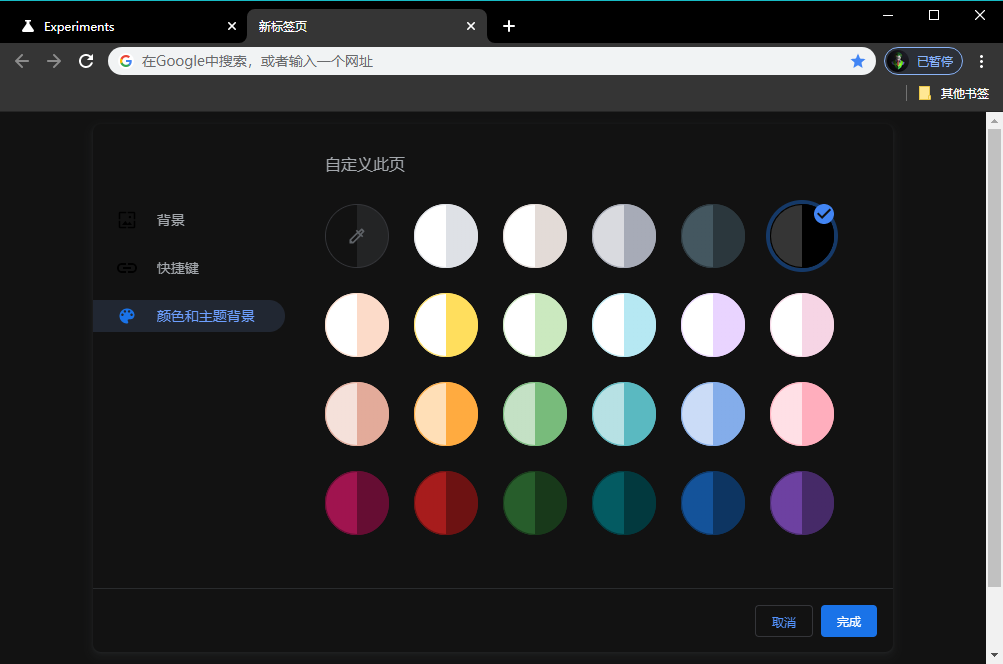
除此之外,还有其他风格,比如RGB,大家根据喜好选择即可。
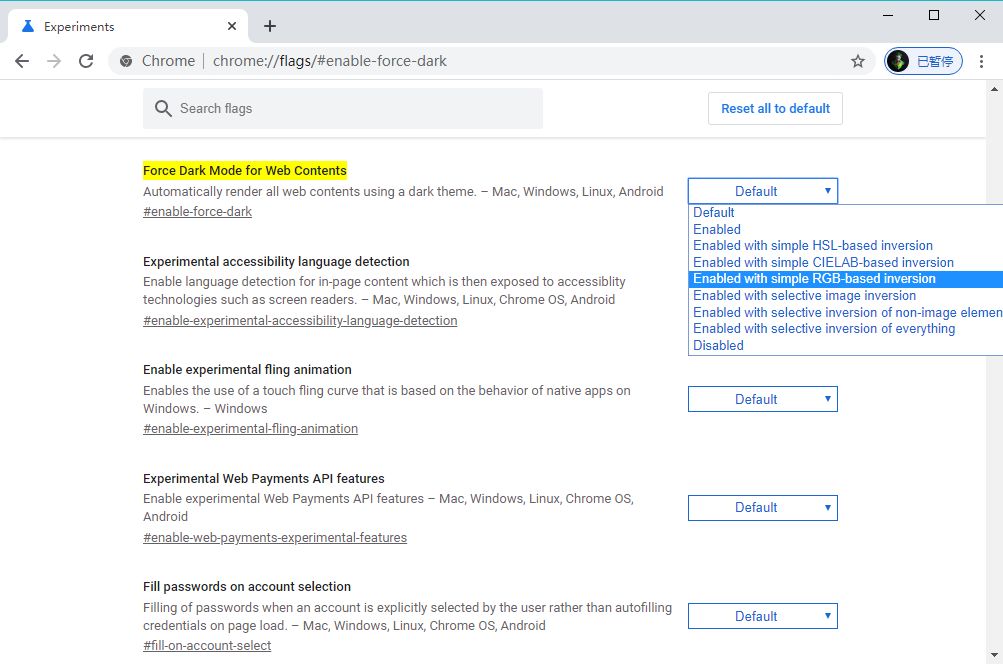
或者按照我之前介绍的方法,在谷歌扩展应用店中,切换到主题背景,有更多内容可以选择。
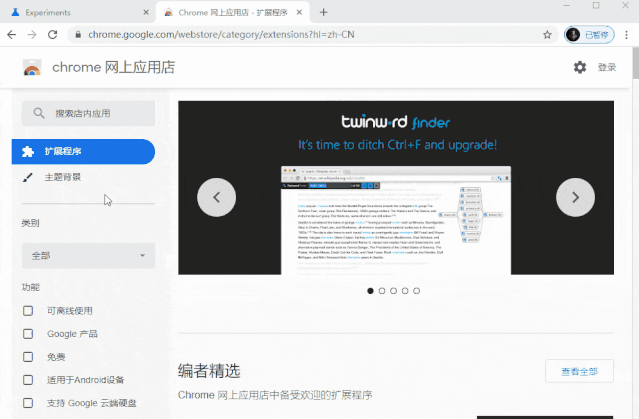
02
悬停显示标签
开启地址:chrome://flags/#tab-hover-cards
新版本Chrome默认是开启的,当鼠标悬停在标签上时,会显示网页名称与网址信息,便于区分我们打开的内容,也可以切换不同模式,但我并没有看出什么区别。
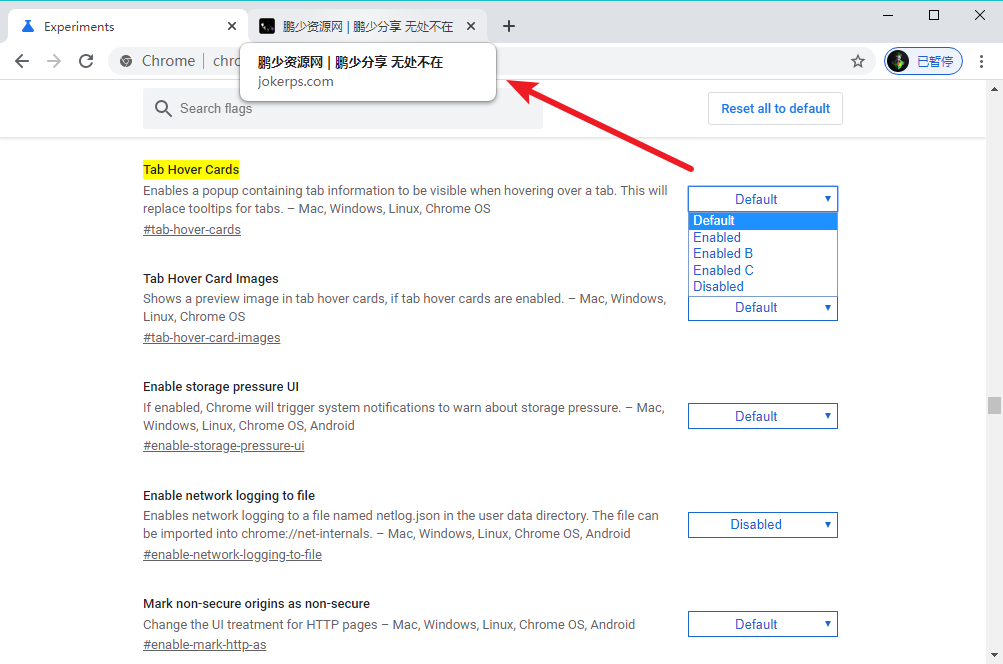
03
标签页缩略图
开启地址:chrome://flags/#tab-hover-card-images
在开启之后,再次将鼠标放在标签上时,会以缩略图的方式让标签页内容显示的更加直观,详细。
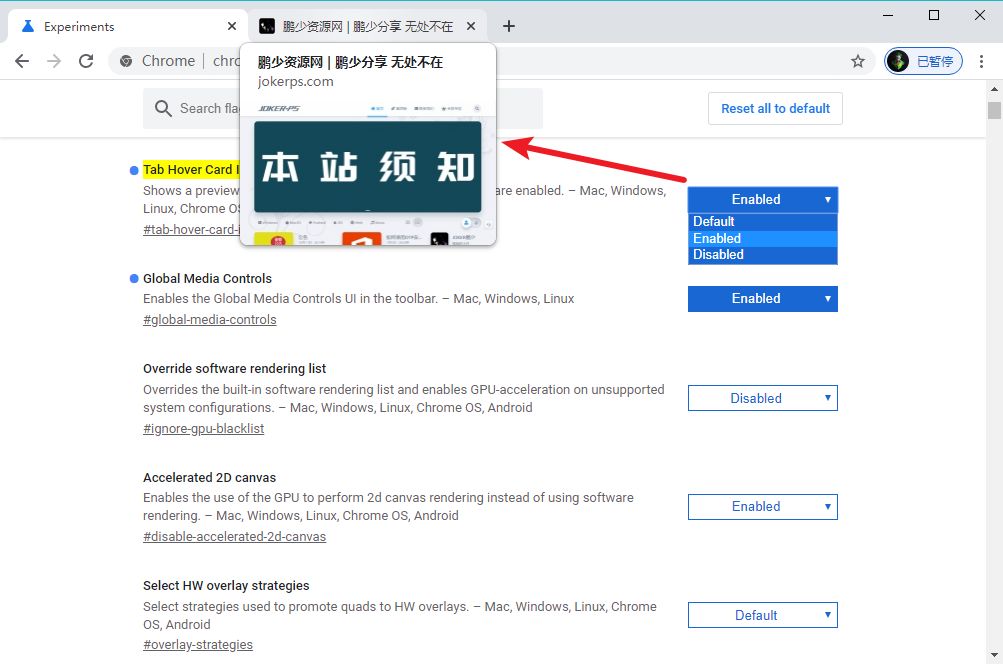
04
平滑滚动
开启地址:chrome://flags/#smooth-scrolling
新版本Chrome默认是开启的,所以我们平时在使用鼠标滚轮浏览网页时,会显得比较顺滑,关闭之后,就会有非常明显的顿挫感。
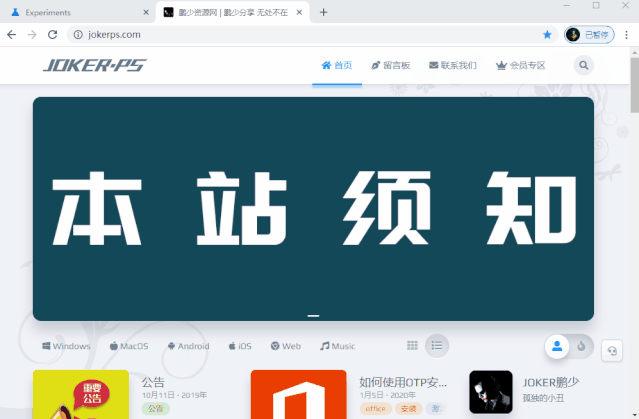
05
全局媒体控制
开启地址:chrome://flags/#global-media-controls
当我们打开多个网页视频时,如果想要临时关闭,可能需要找到带有小喇叭图标的标签页,确认为正在播放的页面,并逐个关闭,这样相对比较麻烦。
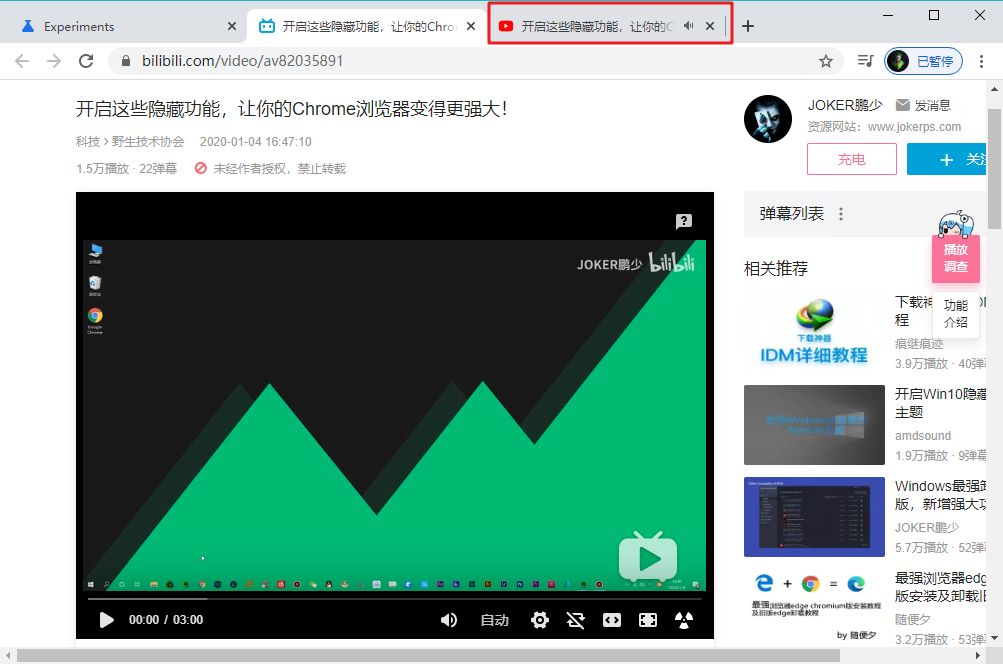
开启全局控制后,再次打开视频时,浏览器右上角会出现媒体标志,只需点击一下,并按照详情选择相关内容关闭即可。
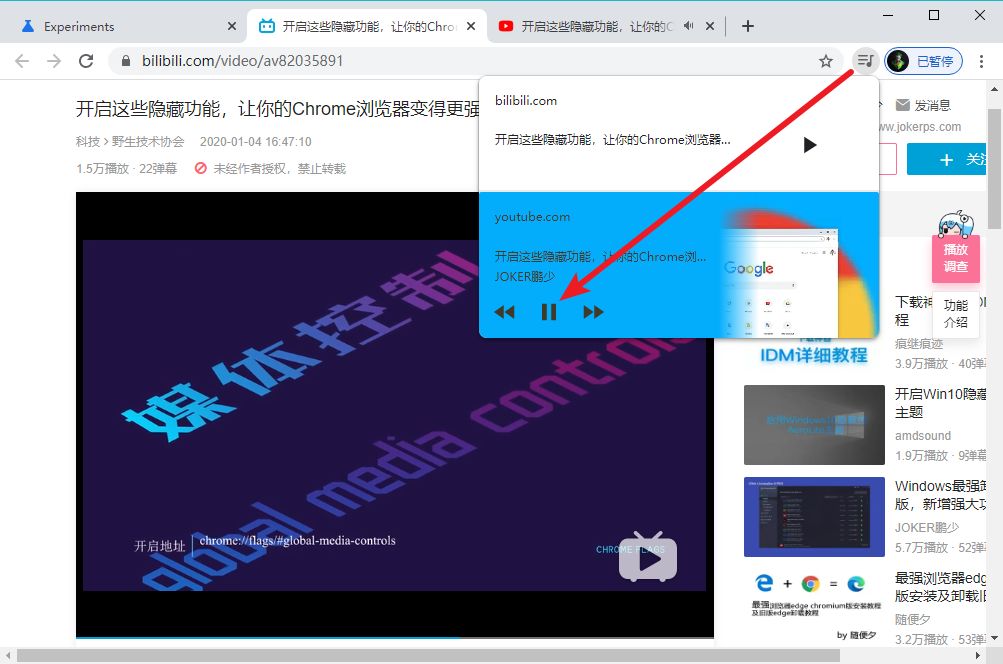
06
并行下载
开启地址:chrome://flags/#enable-parallel-downloading
浏览器默认下载速度是非常慢的,在开启并行下载后,再次下载大文件的时候,会有很明显的提升。当然,如果你正在使用IDM等第三方工具,可以忽略。
点击查看大图
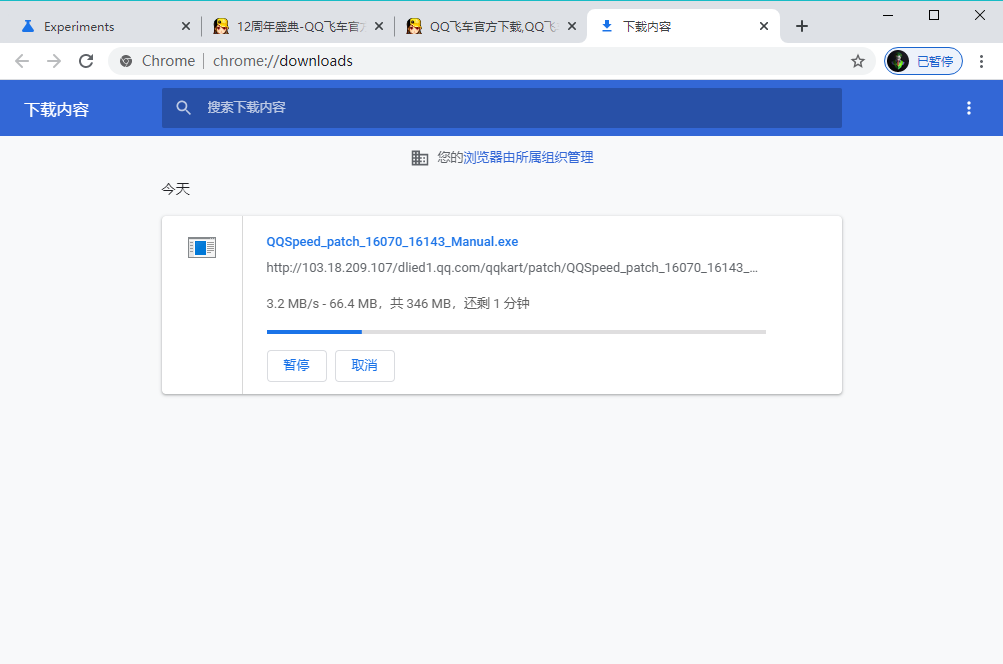
开启前3MB/s
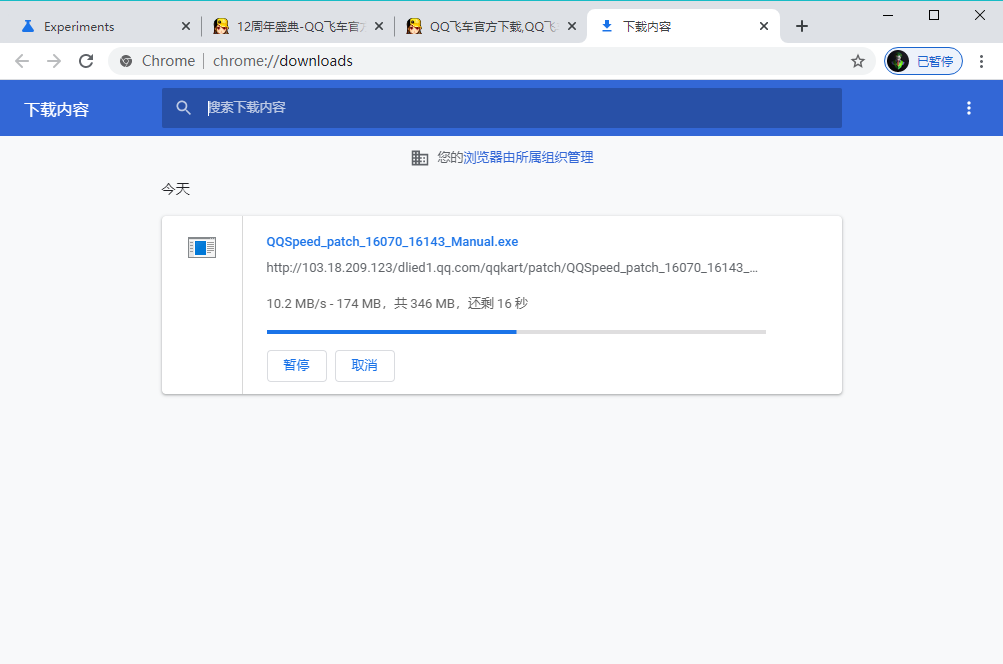
开启后10MB/s
开启方法

复制相应功能链接,粘贴到Chrome地址栏,回车,选择“Enabled”后,点击右下角“Relaunch”重启即可。
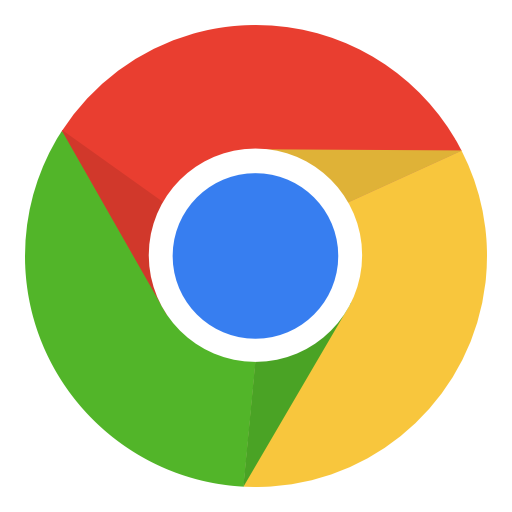
chrome实验性功能较多,由于时间关系,我无法一一体验,而且大多功能对于我们普通用户来说,也很少用到,如果大家有相关需求可以自行尝试。
当然,如果有其它比较实用的功能,也欢迎大家补充说明。
JOKER-1943

我知道你在看哟
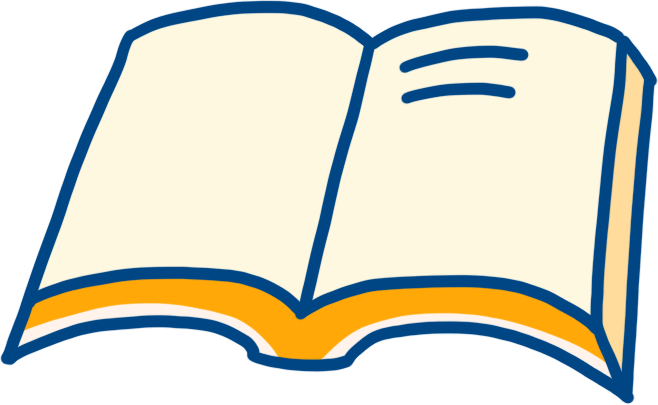





















 1104
1104











 被折叠的 条评论
为什么被折叠?
被折叠的 条评论
为什么被折叠?








